Ønsker du at forstå brugeradfærden på din hjemmeside bedre? Så er opsætning af triggere i Google Analytics et effektivt værktøj til at opnå værdifulde indsigter. I denne vejledning viser jeg dig, hvordan du opsætter en trigger, der registrerer alle klik på din hjemmeside. Dette er et simpelt, men kraftfuldt skridt for at analysere brugerengagementet og nøjagtigt kunne optimere dine marketingstrategier.
Vigtigste indsigter
- Du kan oprette en trigger for alle klik på din hjemmeside.
- Triggeren udløses ved hvert klik på vilkårlige elementer.
- Data om klik kan nemt vises i Google Analytics.
- Det er muligt at konfigurere triggeren til specifikke sider eller URL'er.
Trin-for-trin guide til opsætning af trigger
Trin 1: Opret en ny trigger
For at oprette en trigger skal du gå til Google Analytics-platformen og navigere til din konto. Klik derefter på "Ny" for at starte oprettelsesprocessen.
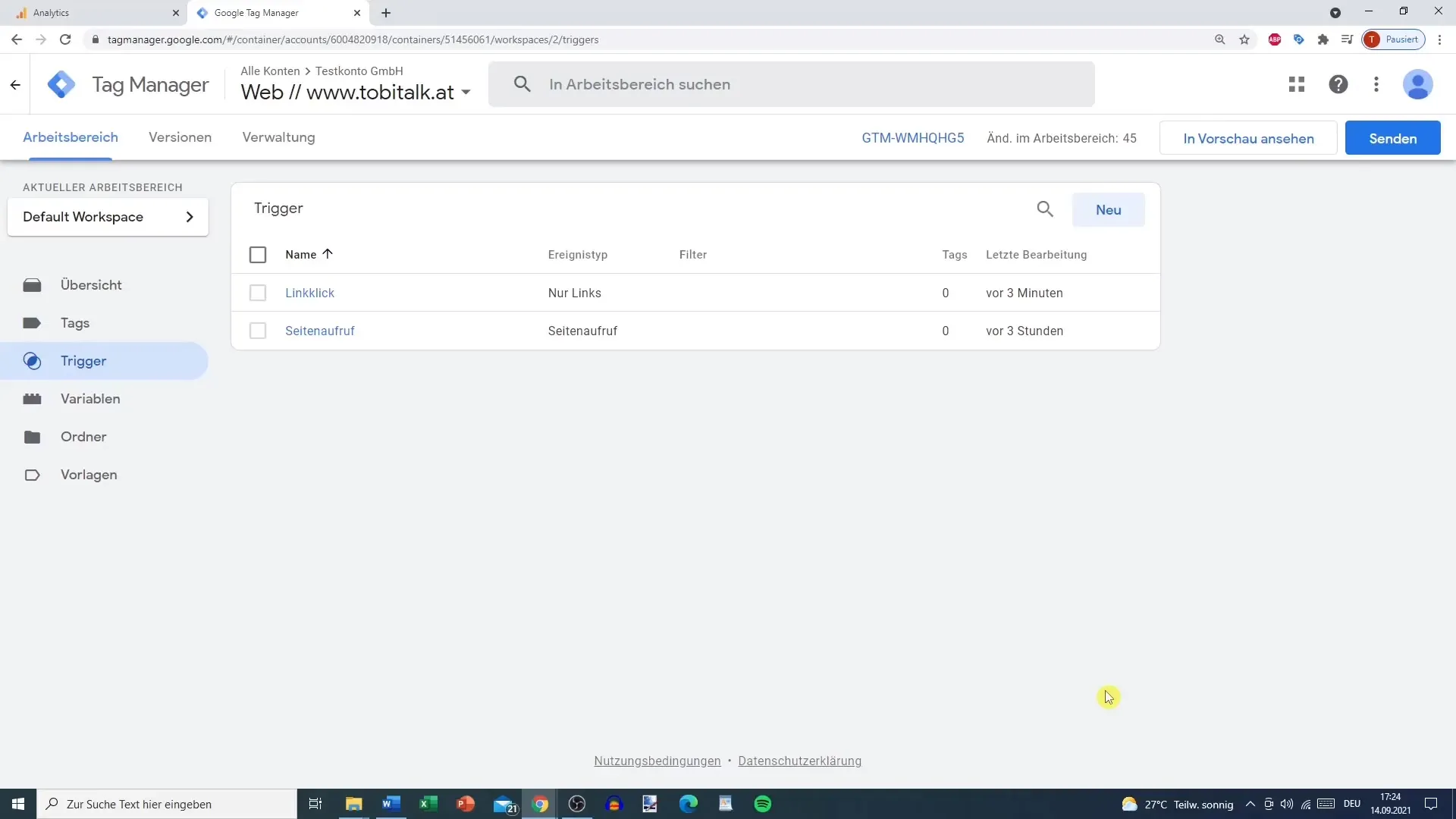
Trin 2: Vælg trigger-type
Her vælger du trigger-typen. I dette tilfælde ønsker du, at triggeren udløses ved hvert klik på din hjemmeside. Vælg muligheden "Klik - alle elementer". Dette vil gøre, at triggeren registrerer hvert klik, uanset om det er et link, et billede eller et andet element.
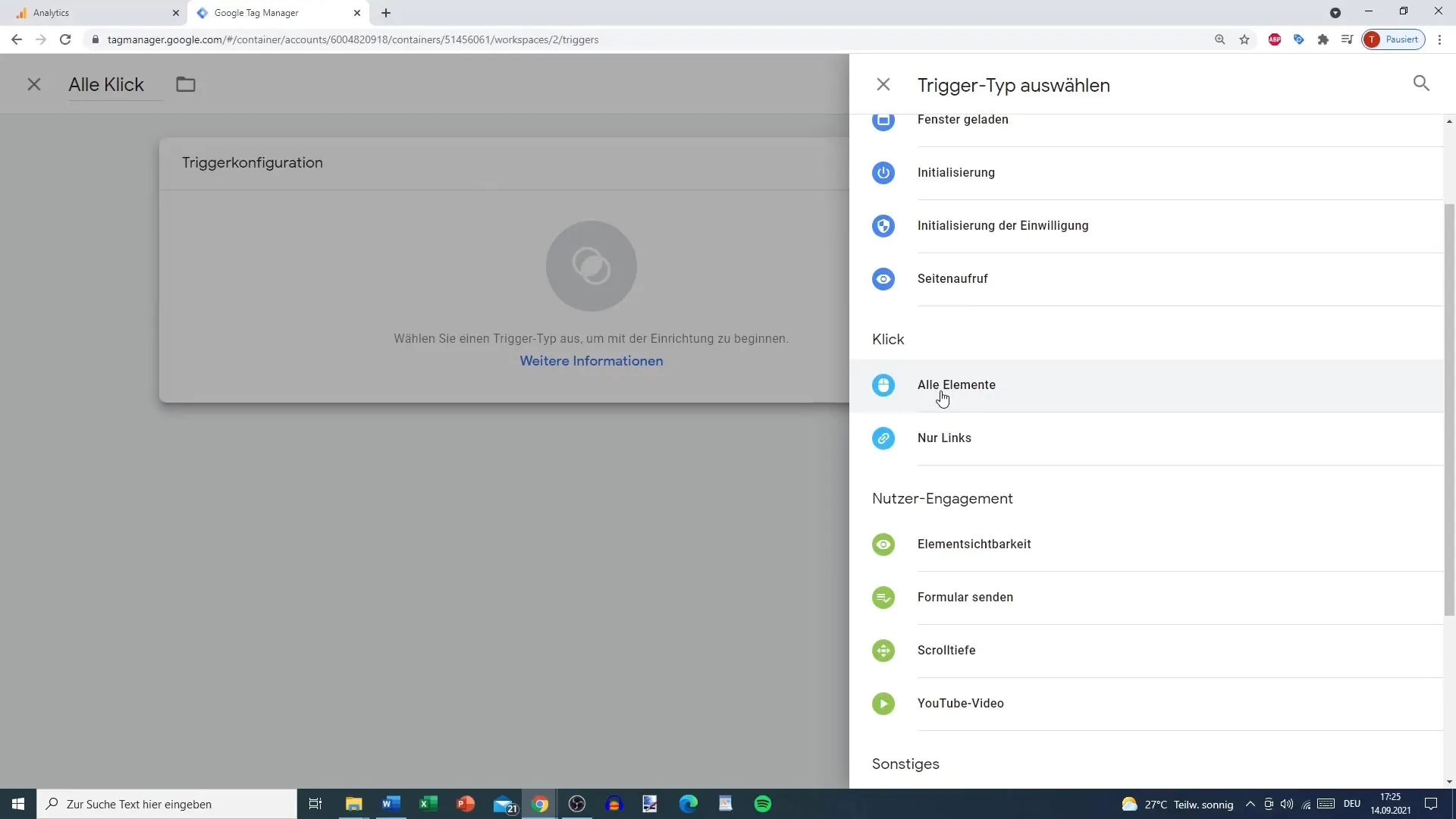
Trin 3: Navngiv triggeren
Det er vigtigt at give triggeren et sigende navn, så du nemt kan identificere den senere. Du kunne f.eks. kalde den "Klik - Alle klik". Dette vil hjælpe dig med at bevare overblikket, især hvis du har flere triggere i din konto.
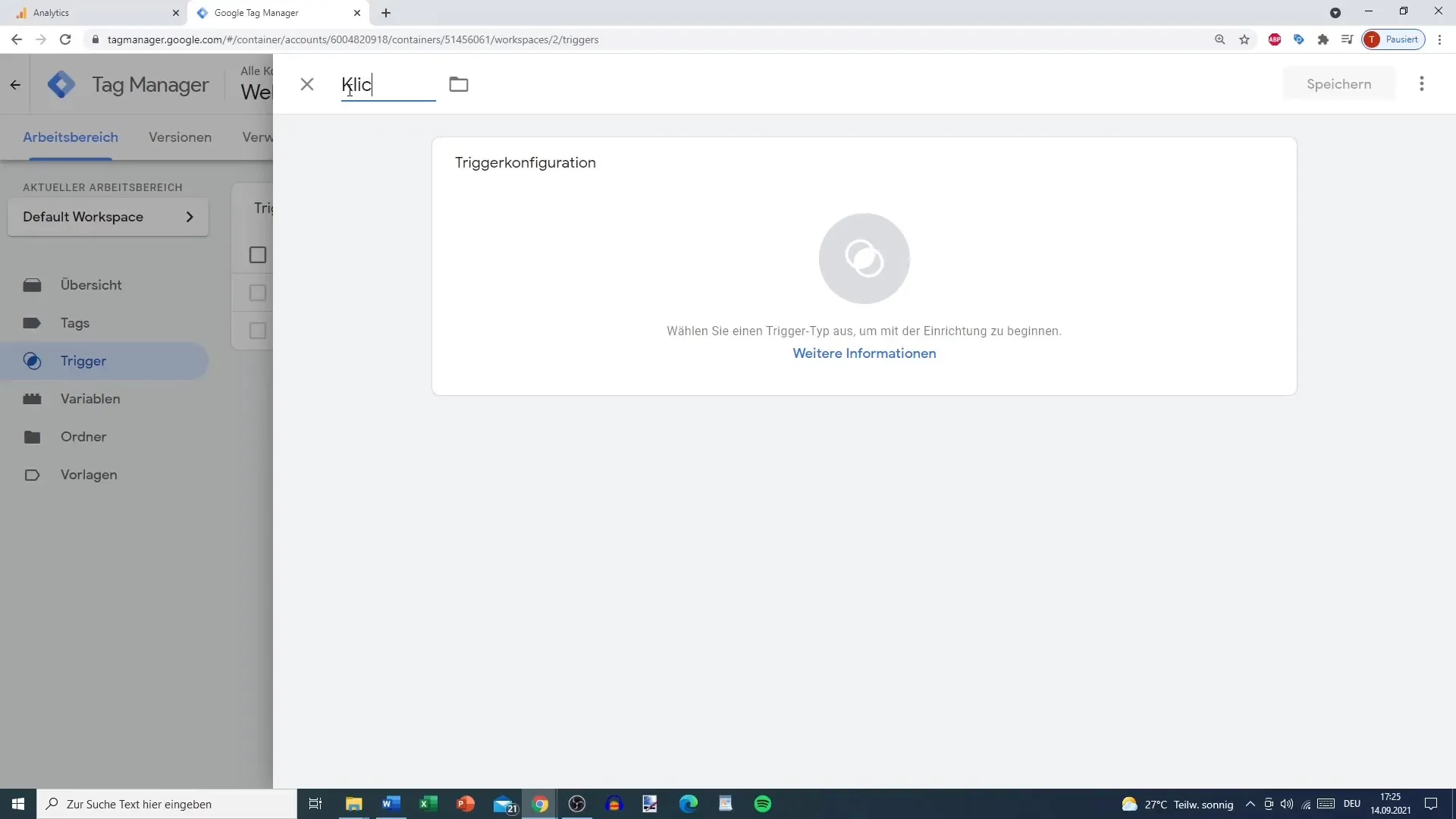
Trin 4: Konfigurering af triggeren
Nu kan du tilpasse triggerkonfigurationen. Som standard vil triggeren virke på alle sider af din hjemmeside. Hvis du ønsker det, kan du også begrænse funktionen til specifikke URL'er. Hvis du vil undtage andre sider, kan du også gøre det ved at angive de specifikke URL'er, du ikke ønsker at spore.
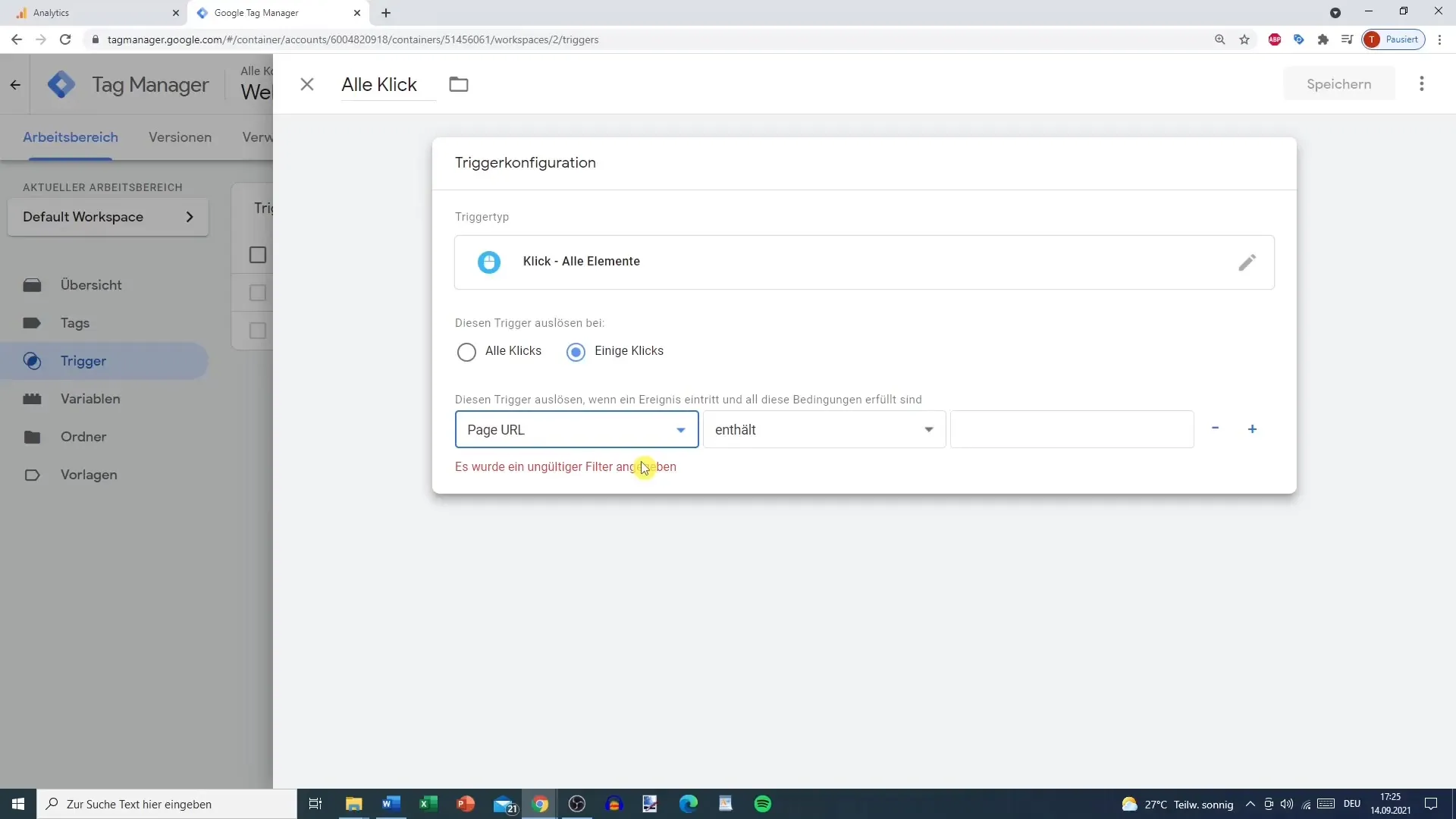
Trin 5: Gem triggeren
Når du har foretaget alle indstillinger, klik på "Gem" for at sikre den nye trigger. Du har nu succesfuldt oprettet en trigger, der registrerer alle klik på din hjemmeside.
Trin 6: Tilføj et tag
Efter oprettelsen af triggeren kan du nu tilføje den til et tag. Vælg muligheden "Ny" og opret et tag, der er forbundet til Google Analytics. Det er vigtigt at vælge den tidligere oprettede trigger for at sikre, at dataene registreres korrekt.
Trin 7: Test i forhåndsvisningstilstand
For at sikre, at din trigger fungerer korrekt, gå til forhåndsvisningstilstand. Her kan du besøge din hjemmeside og se, om triggeren udløses ved hvert klik. Vær opmærksom på, at testen udføres korrekt.
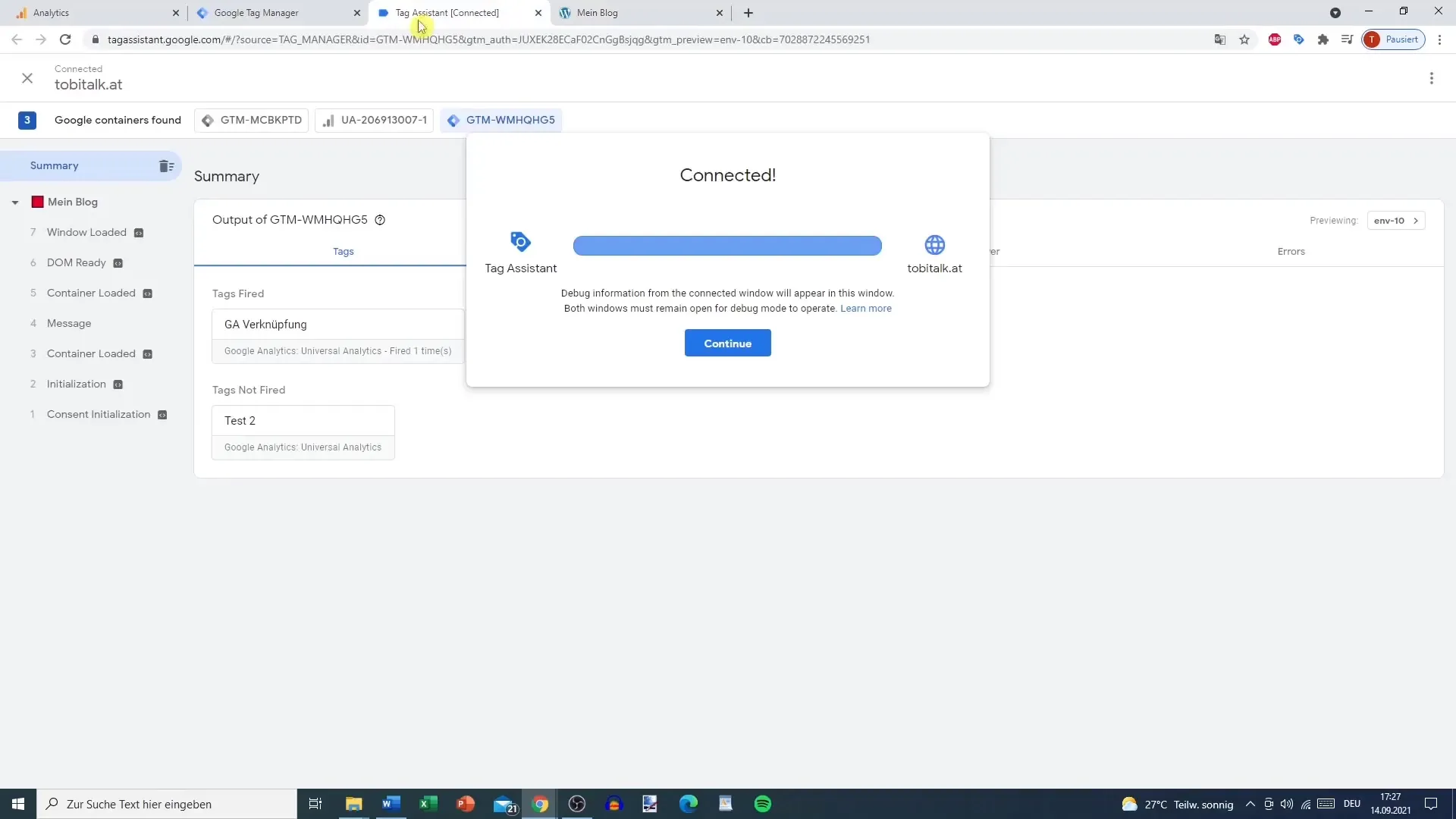
Trin 8: Spor klik
Efter at have testet i forhåndsvisningstilstanden, burde du nu kunne se, at triggeren udløses succesfuldt, når du laver klik på din hjemmeside. Disse klik vil blive vist i din Google Analytics-konto, og du kan præcist følge, hvor interaktionerne finder sted.
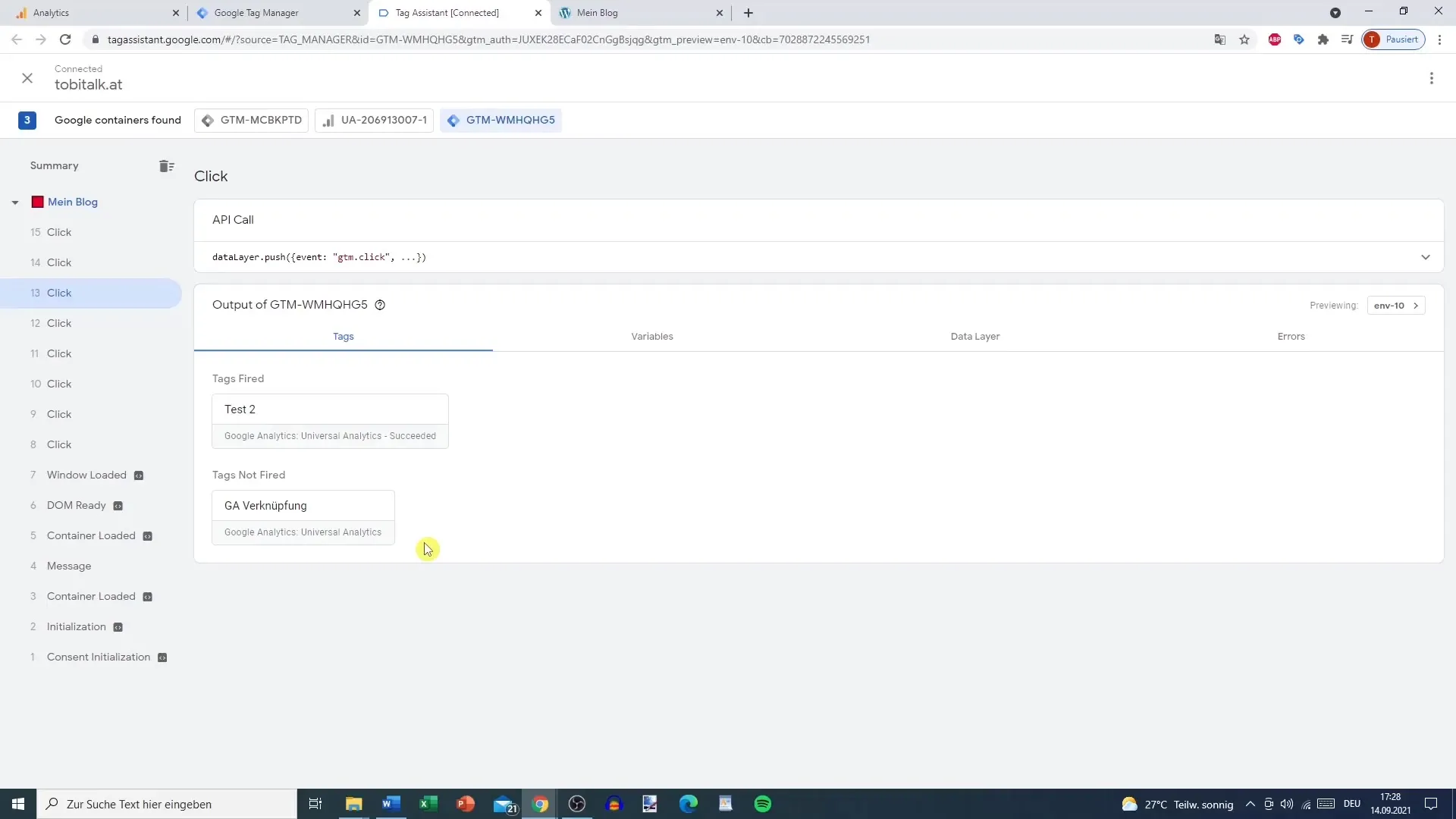
Trin 9: Analyser resultaterne
Til sidst kan du analysere klikdataene, der er blevet registreret af triggeren, i Google Analytics. Disse oplysninger vil hjælpe dig med at forstå brugeradfærden og optimere din hjemmeside i overensstemmelse hermed.
Opsamling
I denne vejledning har du lært, hvordan du opsætter en trigger i Google Analytics, der registrerer alle klik på din hjemmeside. Med denne viden kan du forstå dit brugerengagement bedre og opnå værdifulde indsigter til dine marketingstrategier.
Ofte stillede spørgsmål
Hvordan opretter jeg en trigger til specifikke sider?Du kan tilpasse URL-indstillingerne i triggeren for kun at registrere klik på bestemte sider.
Hvad sker der, hvis jeg sletter triggeren?Alle data, der er blevet registreret gennem denne trigger, vil gå tabt og kan ikke gendannes.
Kan jeg tilpasse triggeren til specifikke elementer?Ja, du kan ændre betingelserne for triggeren for at spore specifikke elementer som links eller knapper.
Hvor ofte kan jeg tilpasse og gemme triggeren?Du kan til enhver tid foretage et ubegrænset antal ændringer og gemme dem, så længe du har de nødvendige tilladelser.
Fungerer denne trigger også for mobile websites?Ja, triggeren registrerer klik på både desktop- og mobile versioner af din hjemmeside.


